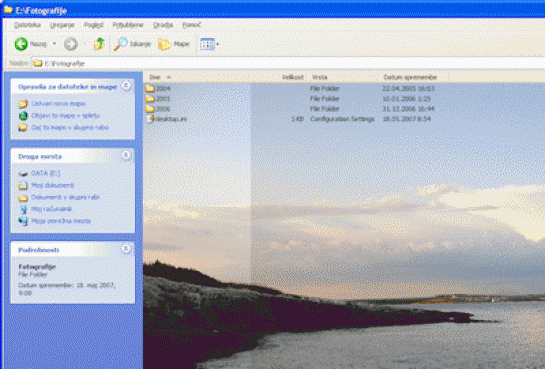
Pa k triku.
Najprej odprite Beležnico in v dokument vpišite naslednje tri vrstice:
[{BE098140-A513-11D0-A3A4-00C04FD706EC}]
iconarea_image=''D:\Temp\Ozadje.jpg''
iconarea_text=0x00000000
Druga vrstica naj kaže na sliko, ki bi jo radi uporabili za ozadje mape. V našem primeru je slika na disku D, v mapi Temp, njeno ime pa je Ozadje.jpg. Ta dokument shranite z imenom desktop.ini nekam na disk, da ga boste lahko našli, lahko pa tudi kar na namizje. Nato skopirajte dokument v mapo, ki bi ji radi spremenili ozadje. Vzemimo, da bo radi spremenili ozadje mape Fotografije, ki je na disku E. Datoteko prekopiramo v mapo Fotografije, nato pa izberemo Start/Zaženi in vpišemo ukaz:
Attrib +s ''E:\Fotografije''
Nato zapremo vsa morebitna okna Raziskovalca, da se spremembe uveljavijo, nato pa ga spet zaženemo. Če se premaknemo v mapo E:\Fotografije vidimo, da imamo zdaj ozadje drugačno – na njem je slika, ki smo si jo izbrali.
V besedilnem dokumentu je tudi vrstica iconarea_text. Ta določa, kakšne barve bo besedilo oziroma imena map in datotek. Če zaradi fotografije črna ni primerna, lahko tudi to barvo spremenite. To naredite tako, da zadnjih šest mest števila 00000000 spremenite v skladu s šestnajstiško vrednostjo barve, ki bi jo radi. Če bi radi besedilo v beli barvi, se bo zadnja vrstica glasila:
iconarea_text=0x00FFFFFF
In kako ugotovite šestnajstiške vrednosti barv? Najlaže kar tako, da obiščete kakšno spletno stran, kjer so te barve opisane. Na primer http://htmlhelp.com/cgi-bin/color.cgi.
Na enak način lahko opremimo z ozadji tudi druge mape. Datoteko desktop.ini prekopiramo vanje, spremenimo pot in ime slike, ki bi jo radi za ozadje, spremenimo barvo in uporabimo ukaz Attrib. Seveda zdaj za to, novo mapo. Vzemimo, da hočemo v mapi »Moja glasba« na disku D za ozadje sliko, ki je na disku C: v mapi Slike in nosi ime Slika5.jpg, besedilo v mapi pa hočemo bele barve. Datoteko desktop.ini najprej prekopiramo v mapo »Moja glasba«, jo dvojno kliknemo, da se odpre in jo spremenimo, da bo videti tako:
[{BE098140-A513-11D0-A3A4-00C04FD706EC}]
iconarea_image=''C:\Slike\Slika5.jpg''
iconarea_text=0x00FFFFFF
Zdaj z Start/Zaženi uporabimo ukaz Attrib +s ''D:\Moja glasba'' in zadeva je urejena.
Zoran Banović

Komentarji
OZADJE MAPE
Na vse načine sem poskušal po navodilih Zorana Banovića spremeniti ozadje neke mape, pa mi ni uspelo. Imam Windows XP, pred leti pa sem imel neki Windows program, kjer ni bil noben problem spremeniti ozadje map. Če se komu sanja, zakaj mi ni šlo od rok in kje sem pogrešil, naj mi odgovori.